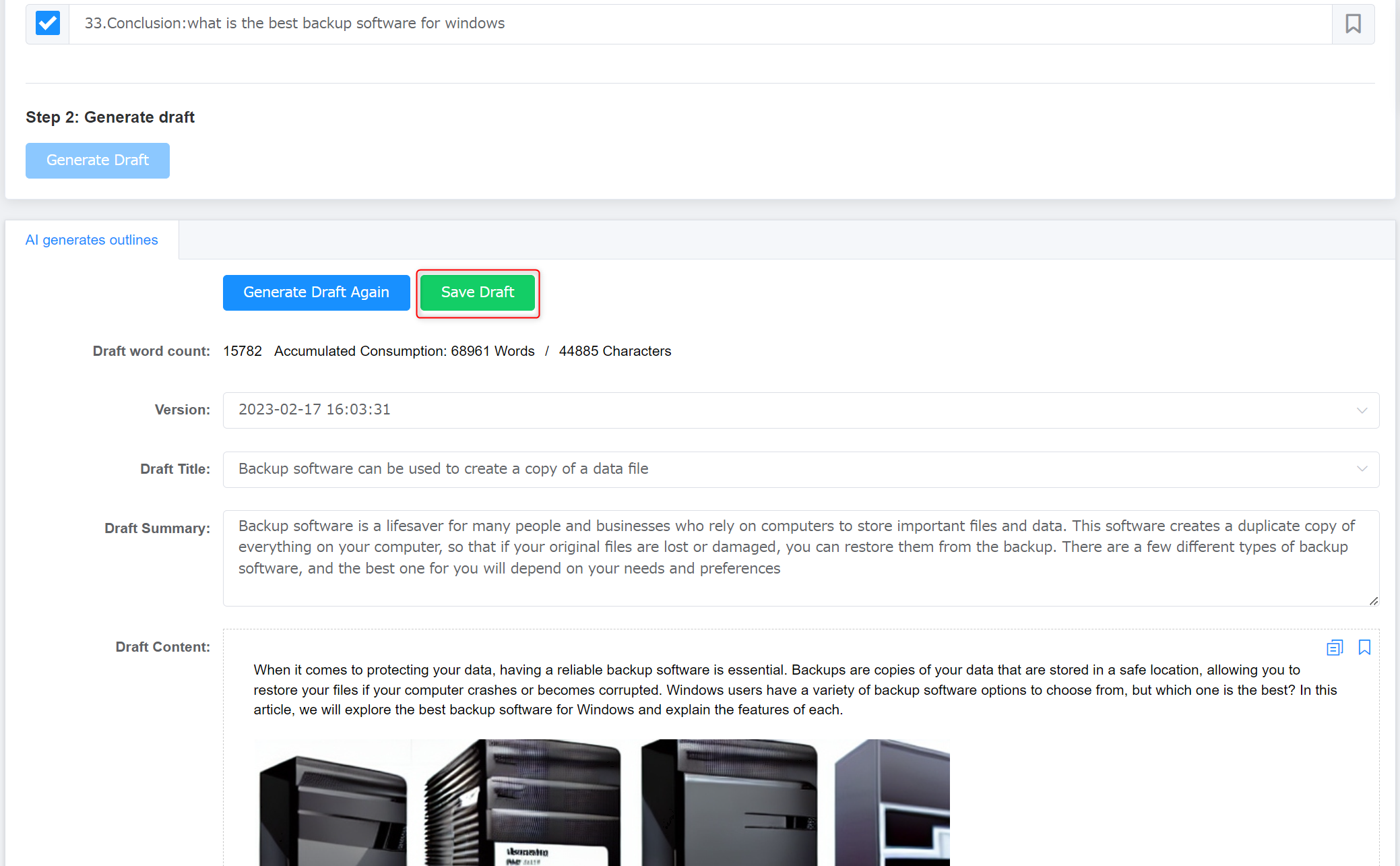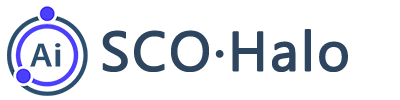AIで記事の概要と下書きを生成
キーワード分析後、「下書き作成」ページに遷移します 作成プロセスは主に2ステップになります ステップ1:AIがアウトラインを自動生成 ステップ2:アウトラインに沿ってAIが自動で下書きを生成 結果上記の 2 つのステップは、前のステップの分析結果に基づいてシステムによって自動的に生成されます。アウトコムさえあれば、満足するまで何度でも抽選を生成できます。ユーザーは、有益な情報を選択、判断、抽出する必要があります。次の手順では、記事の概要と下書きを自動的に生成する方法を示します。
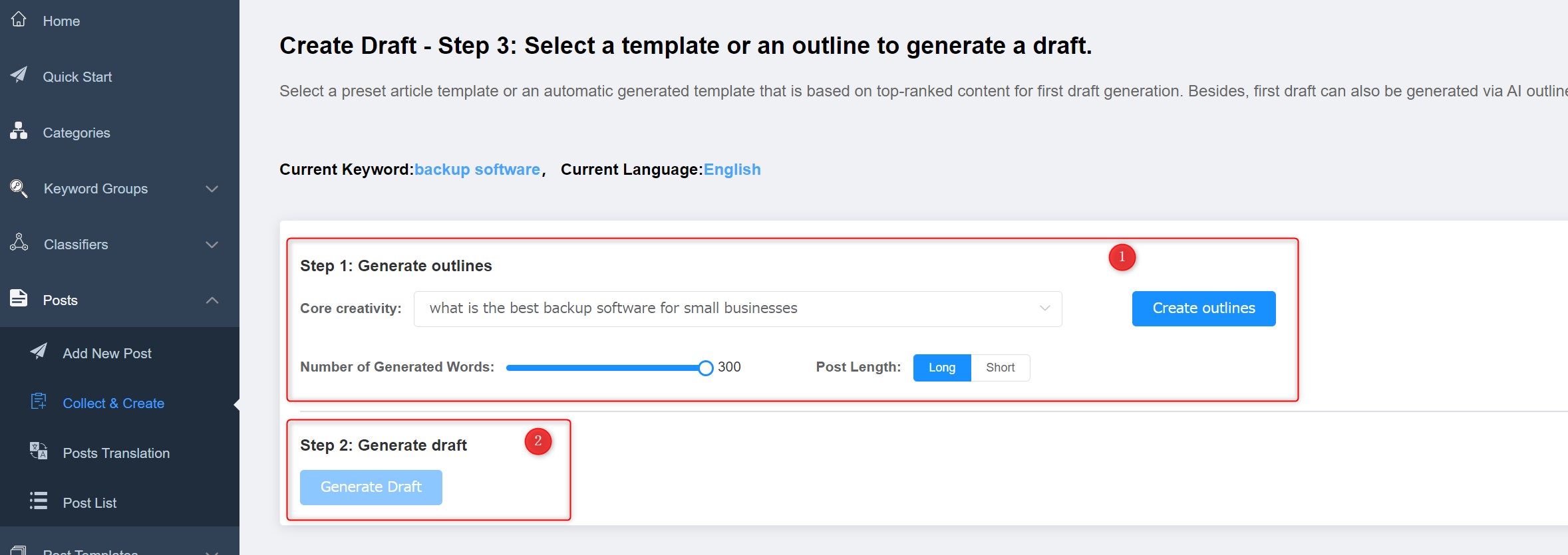
I. アウトラインの生成
- ドロップダウン メニューをクリックして適切な「コア クリエイティビティ」を選択し、バーに沿って「生成された単語の数」を調整し、「投稿の長さ」を選択して、「アウトラインの作成」をクリックします。
Core Creativity: 記事のメイン トピック。記事はこのトピックに基づいて生成されます。ドロップダウン メニューをクリックして選択できます。
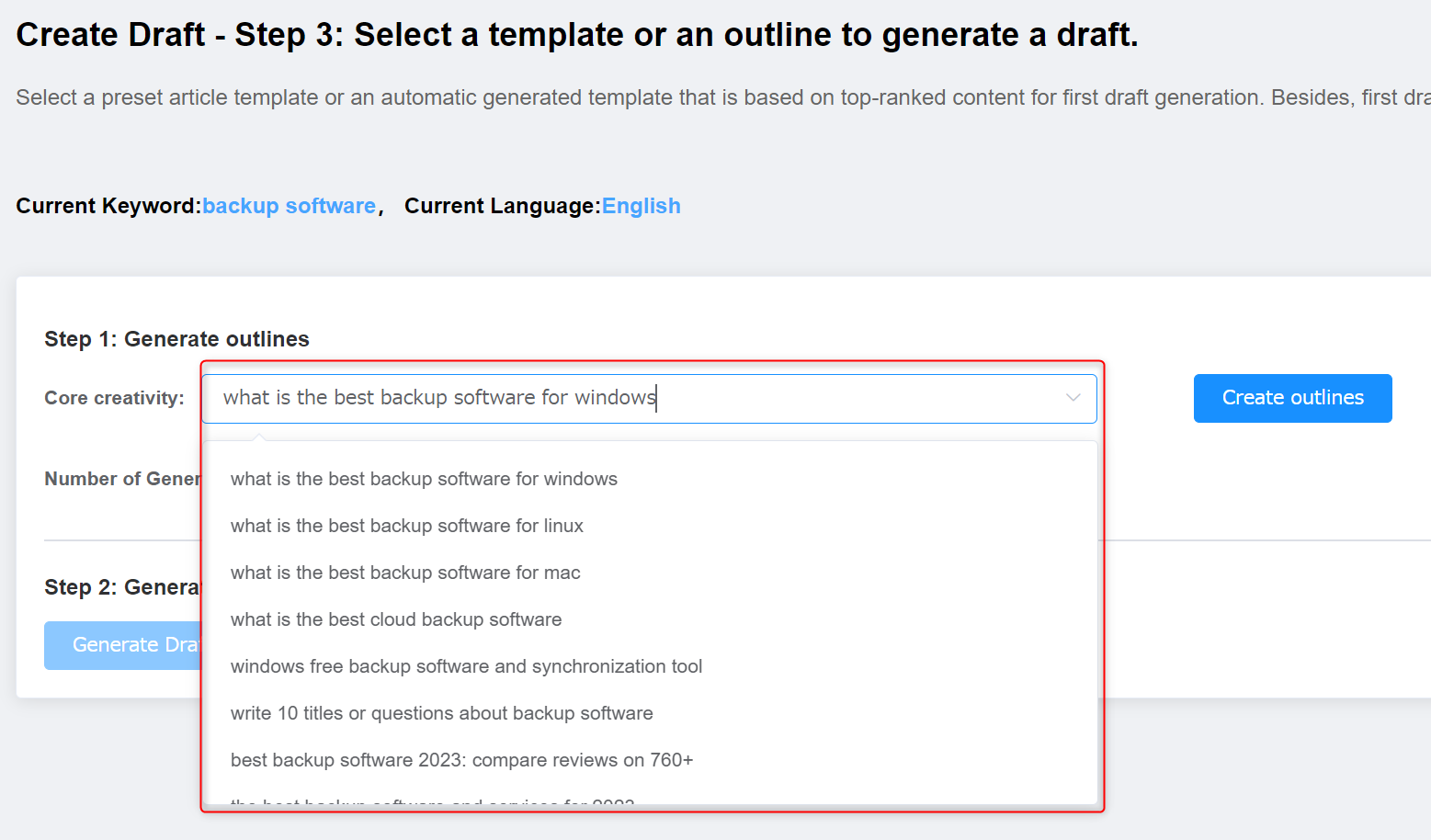
生成された単語数: 段落ごとの最大単語数。最大数は 300 です。マウスで丸いボタンをクリックしてドラッグし、単語数を調整します。
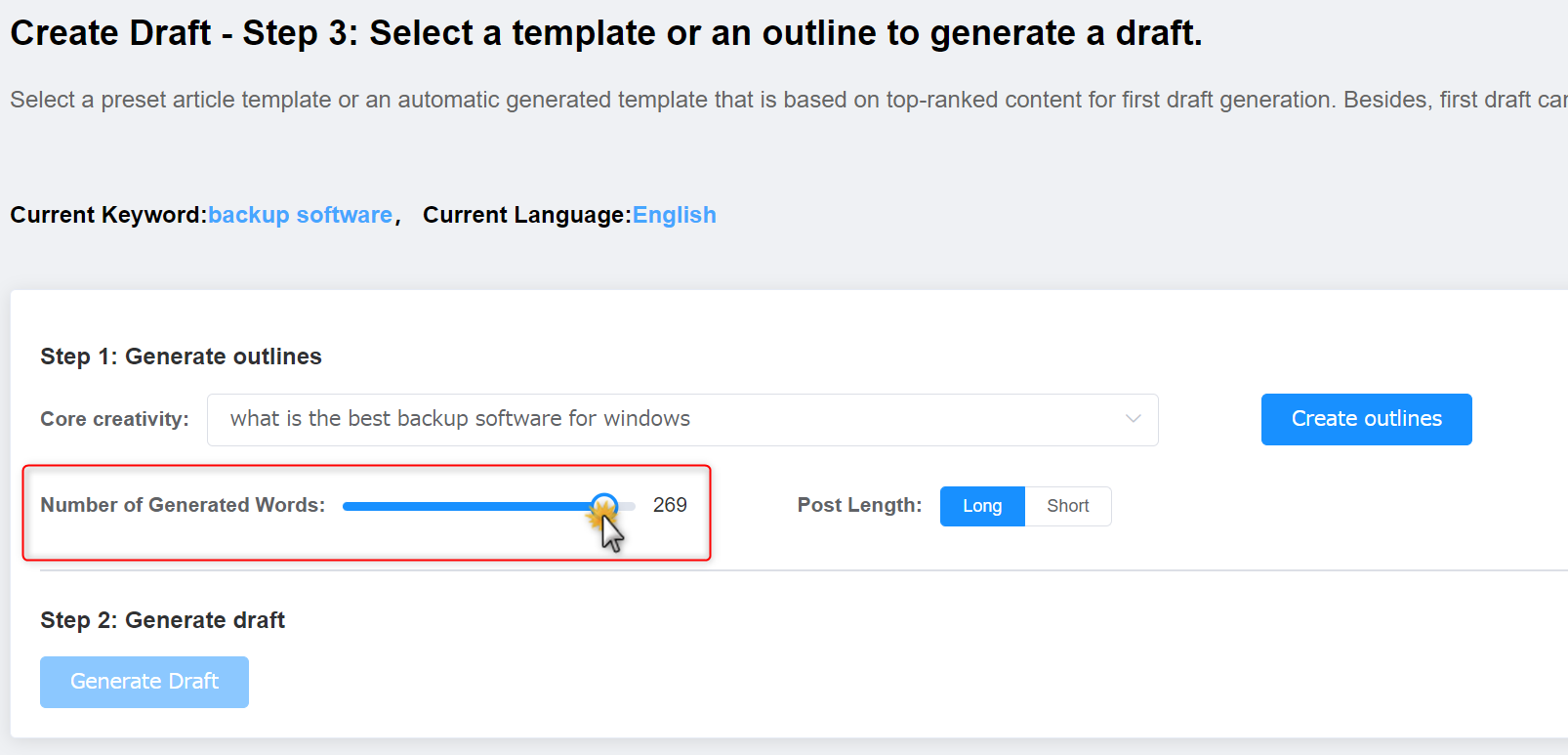
投稿の長さ: 長い記事を生成するか短い記事を生成するかを選択できます。
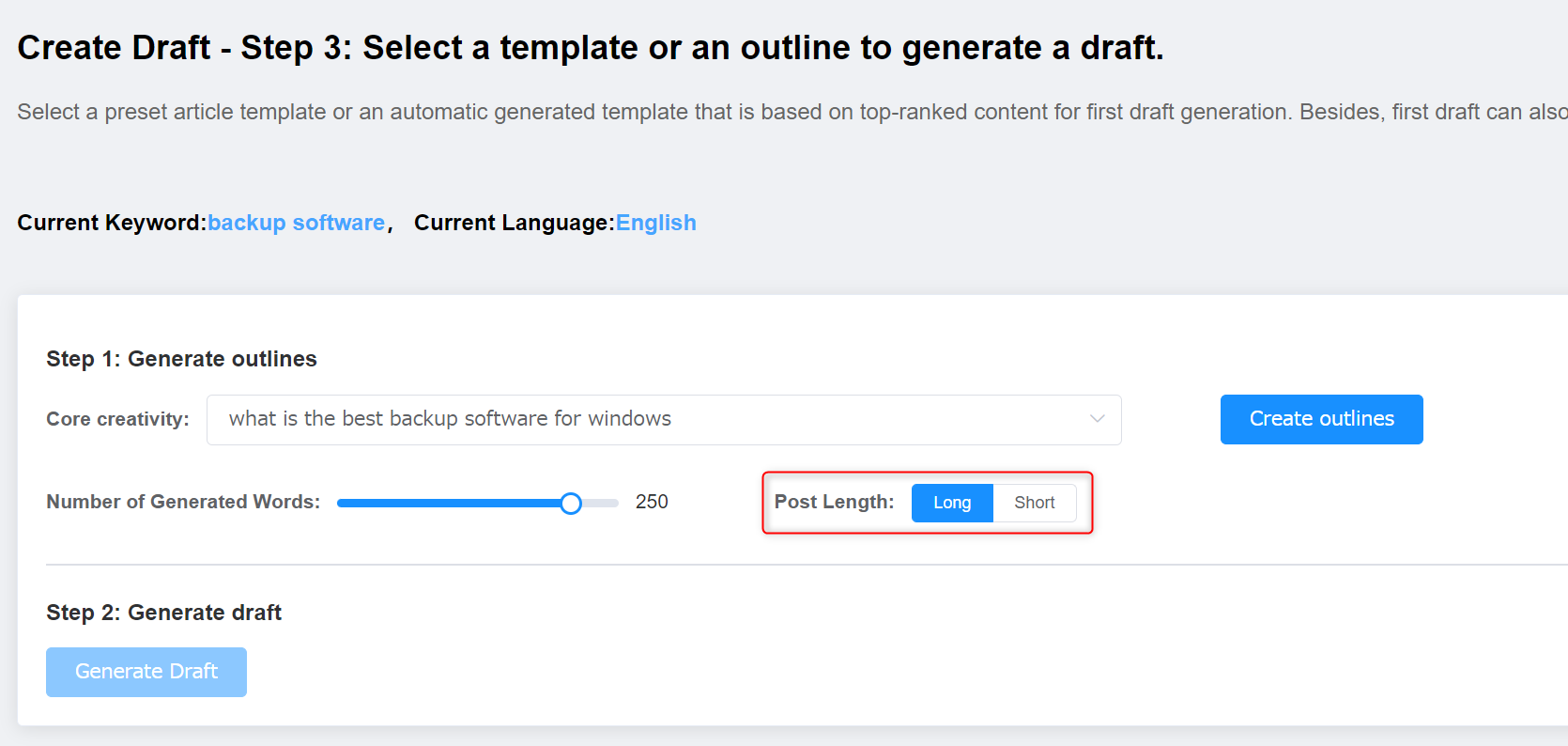
「短い」を選択した場合、デフォルトの段落数は5です。丸いボタンをマウスでクリックしてドラッグし、段落数を調整します。
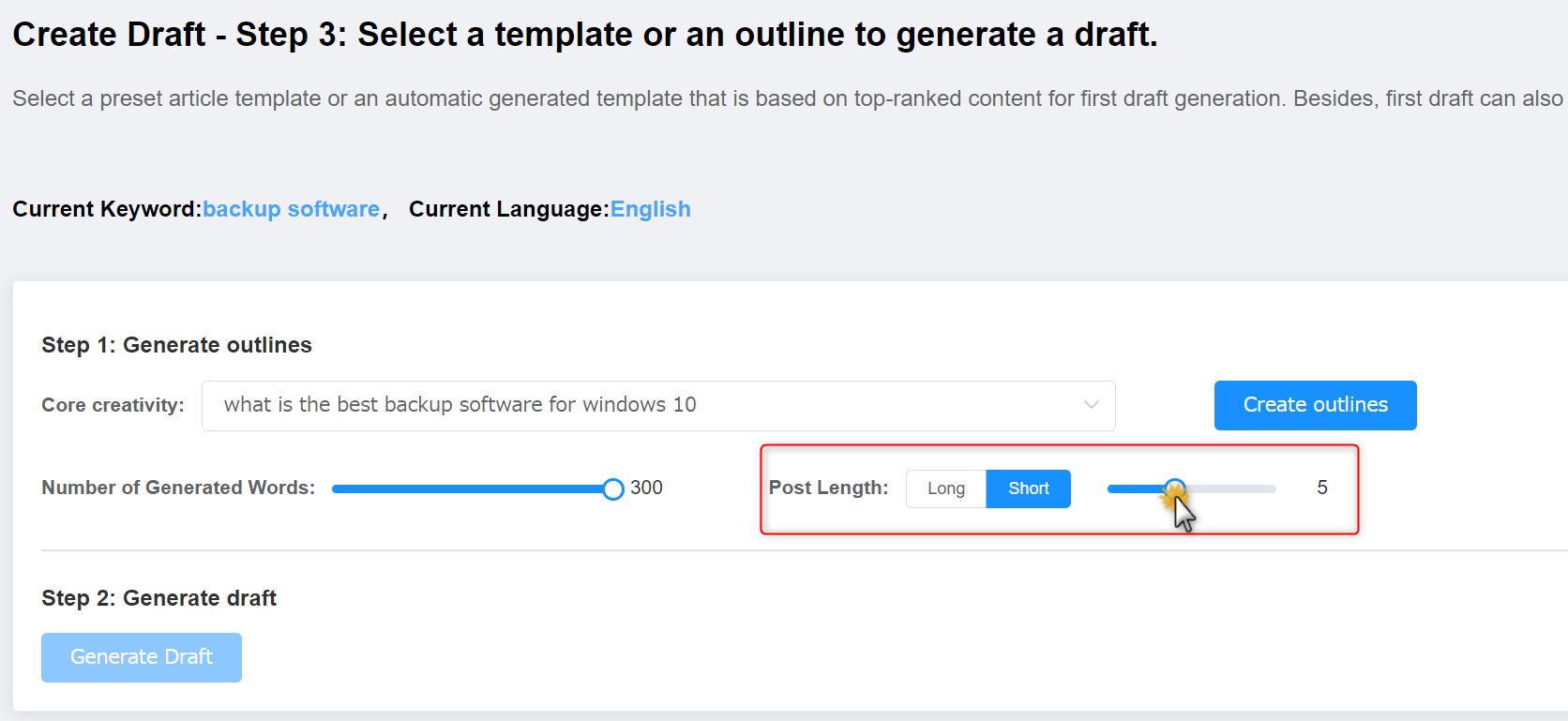
- 「アウトラインの作成」をクリックすると、生成されたアウトラインが下に表示されます。不要なアウトラインがある場合は、チェックを外します。右側のラベルの付いたボタンをクリックして、アウトラインをサンプル一時ゾーンに保存します。アウトラインに満足できない場合は、もう一度「アウトラインの作成」をクリックします。
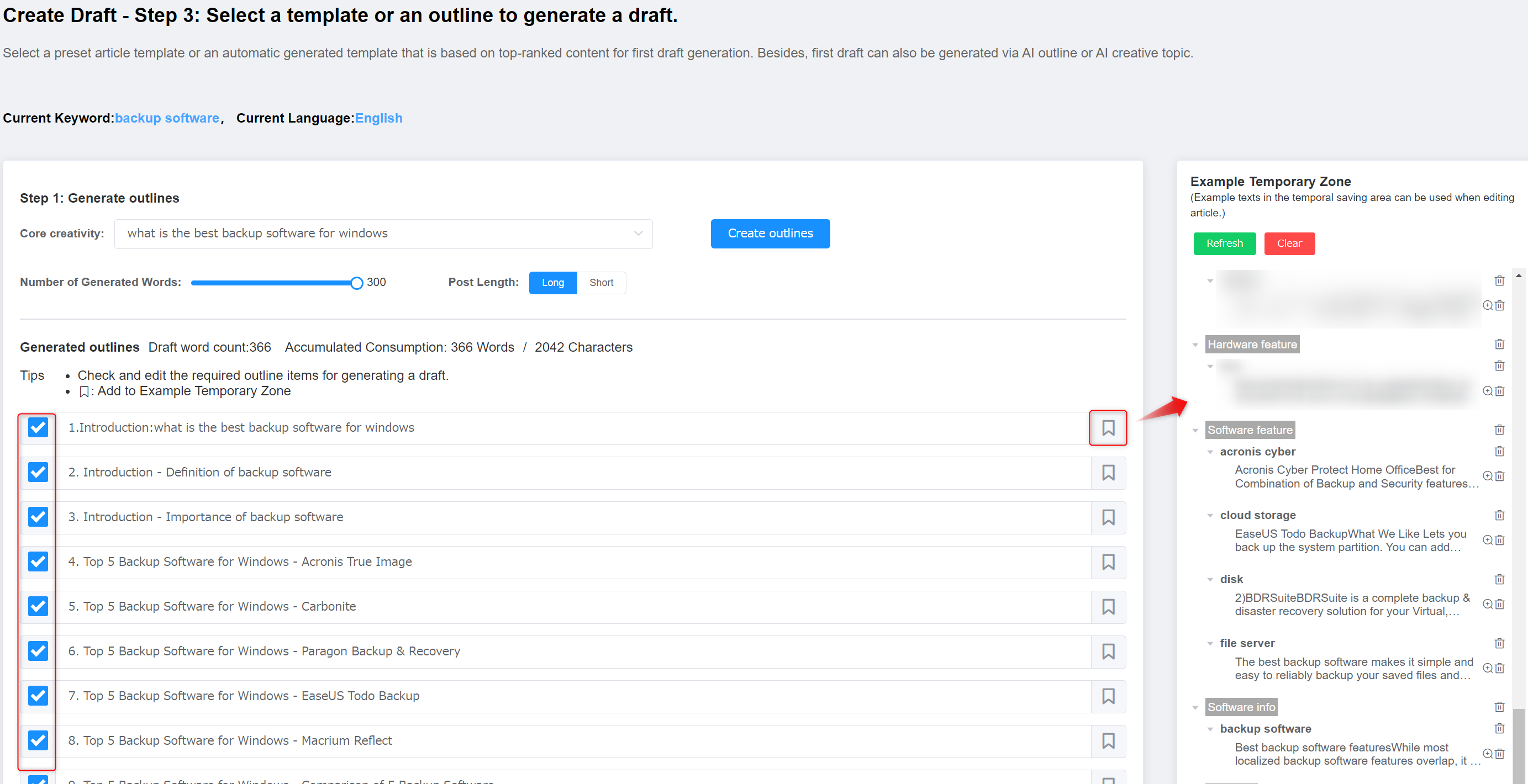
II. ドラフトの生成
- 目的のアウトラインを見つけたら、「下書きを生成」をクリックすると、下に生成された下書きが表示されます。
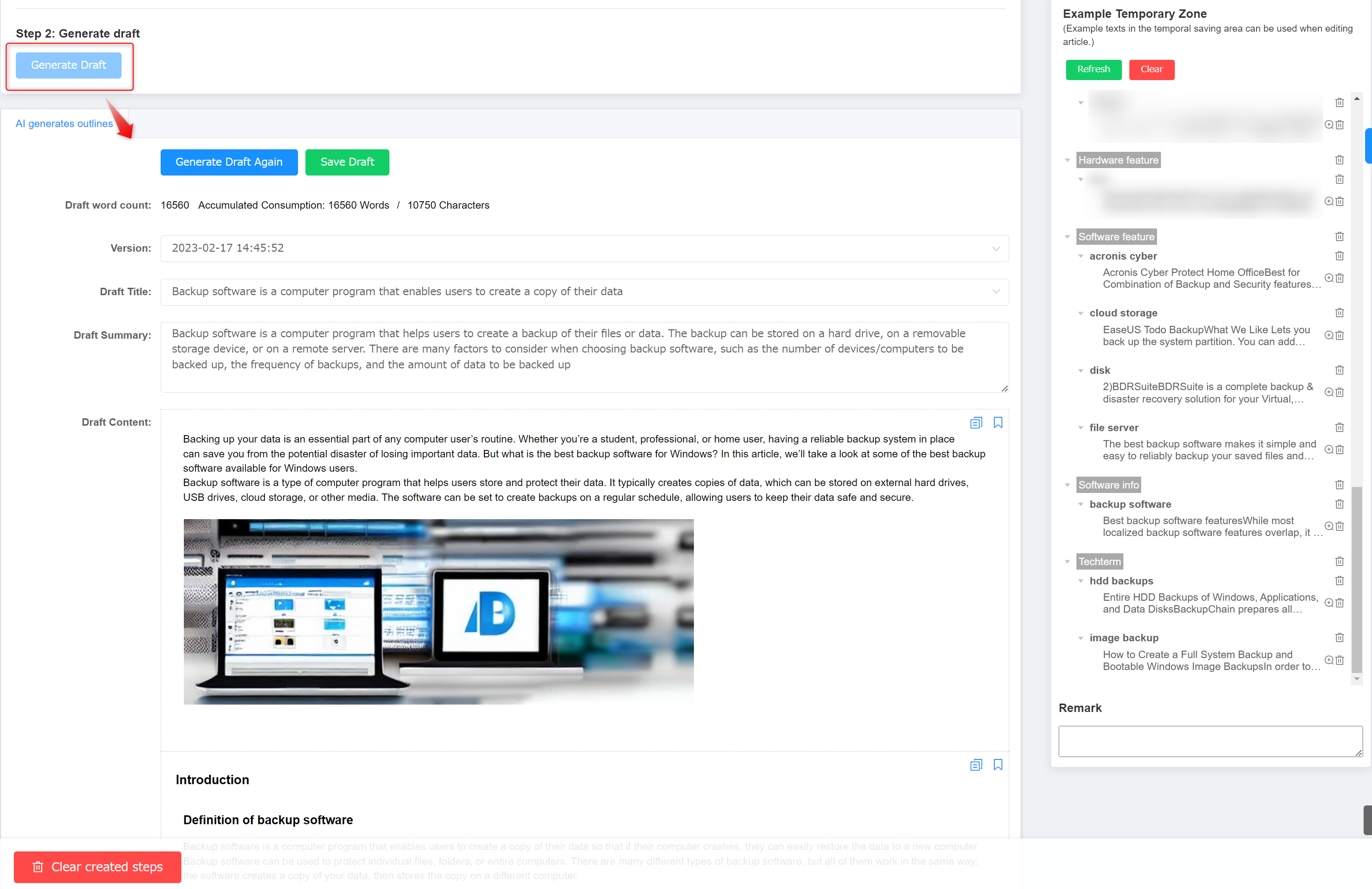
ドラフトに満足できない場合は、「ドラフトを再生成」をクリックして新しいドラフトを作成したり、別の「ドラフト タイトル」を選択してドラフトを再生成したりできます。
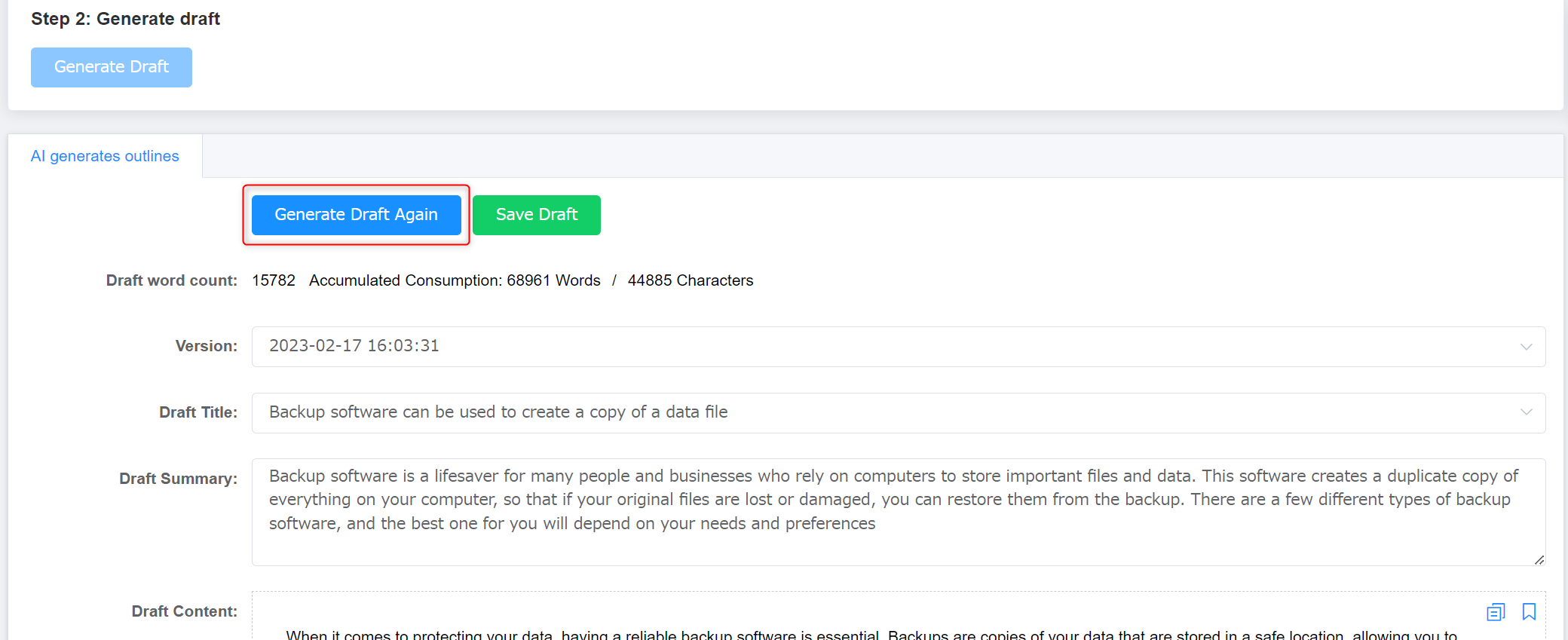
記事の一部の段落に満足したら、段落の右上にある保存ボタンをクリックしてサンプル一時ゾーンに保存し、「投稿の編集」ページで再度記事に段落を追加できます。保存ボタンの隣にあるコピーボタンを使用してテキストをコピーできます。
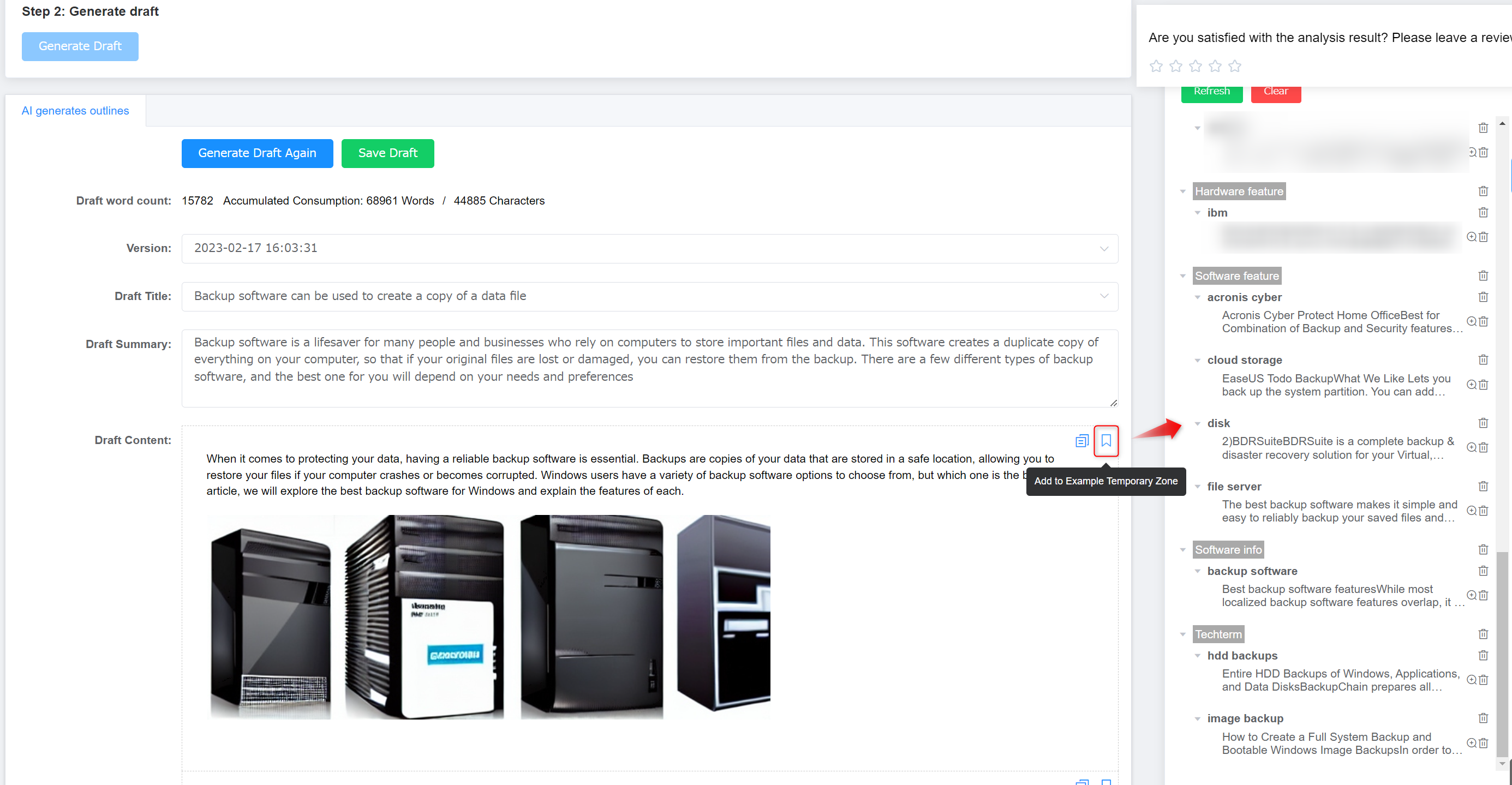
ドラフトを複数回生成した場合は、「バージョン」のドロップダウン メニューをクリックしてすべてのドラフト バージョンを検索し、簡単に選択して比較できます。
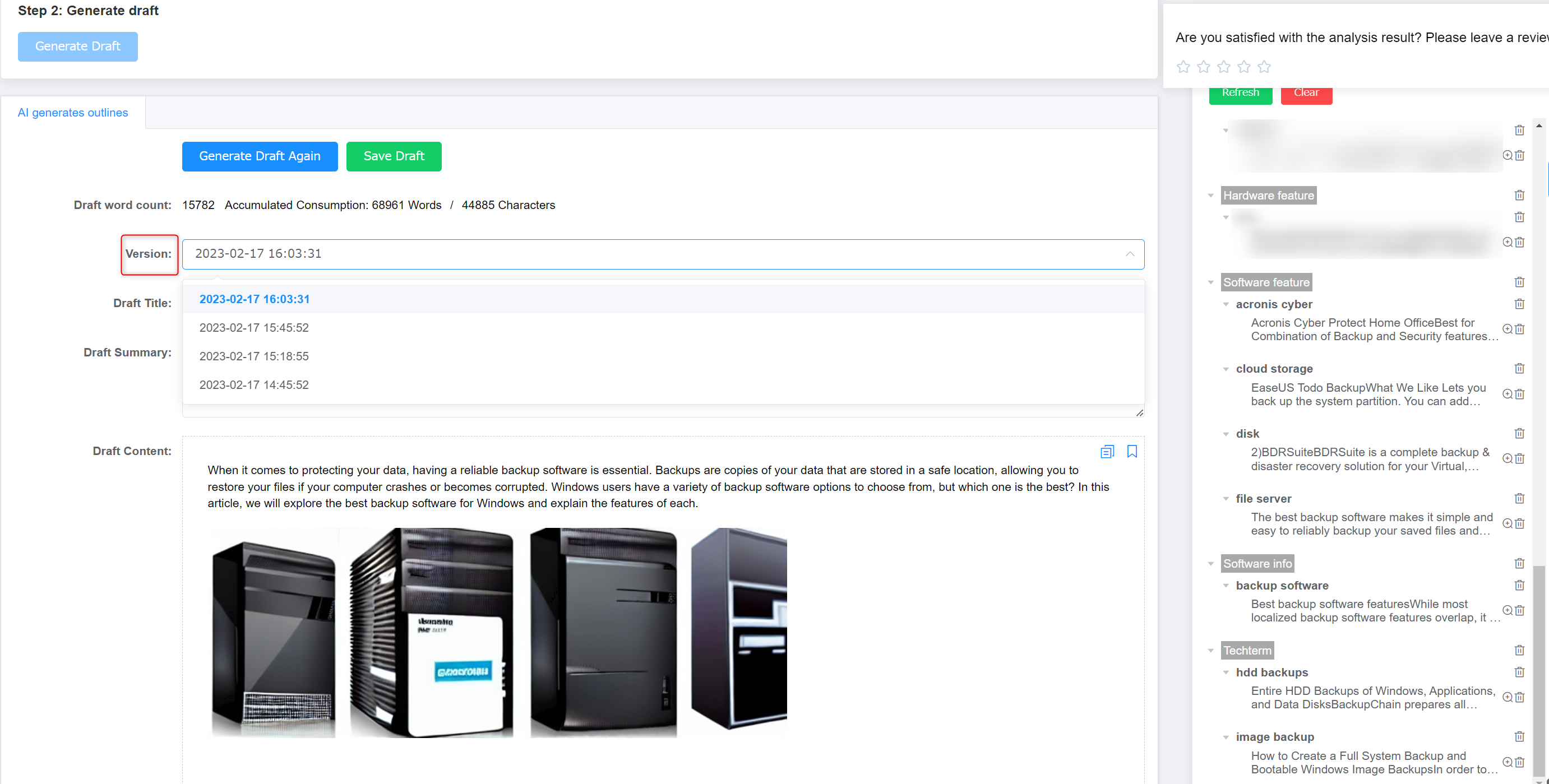
ドラフト タイトル: ドロップダウン メニューをクリックして、別のタイトルを選択できます。
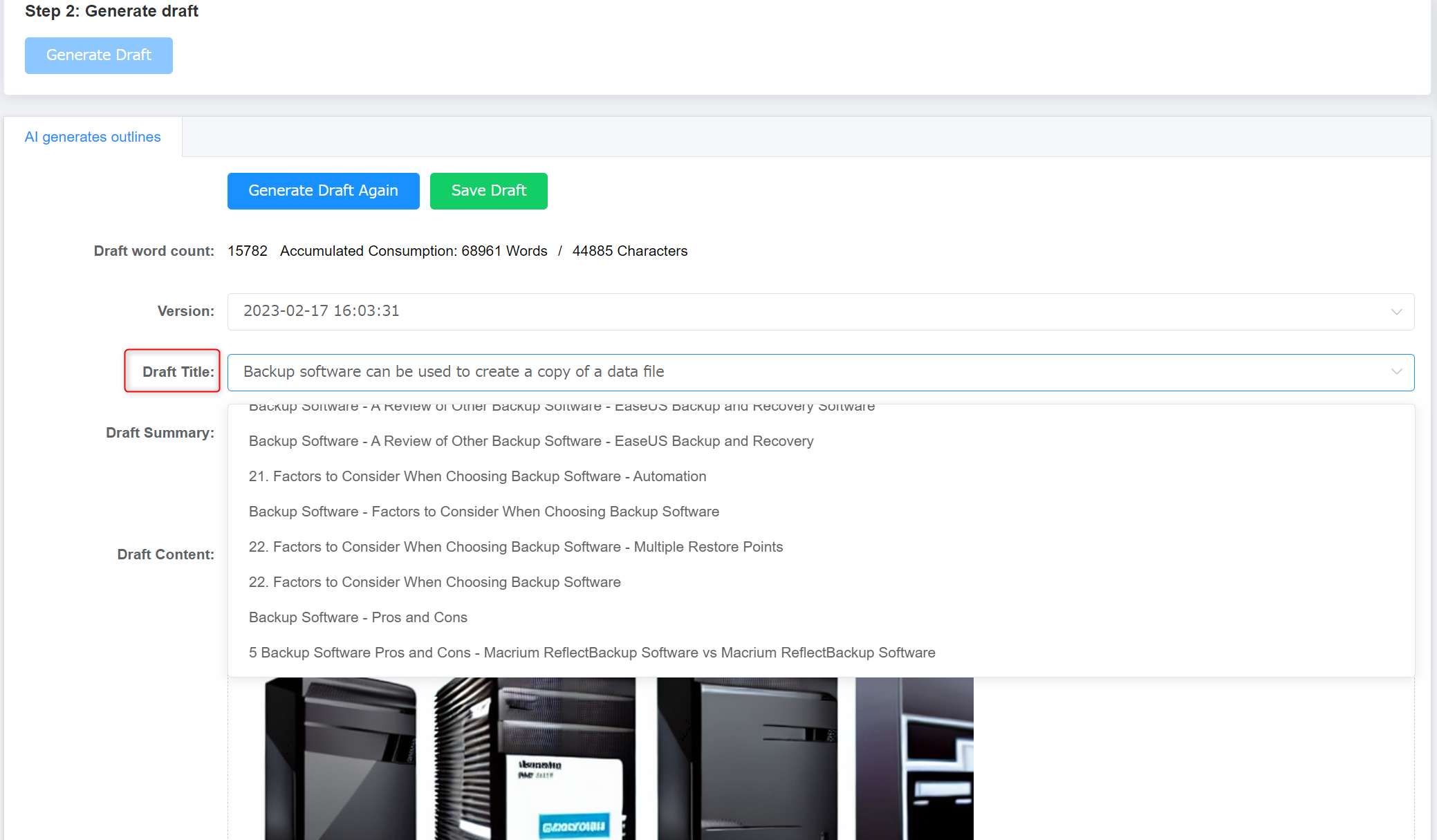
ドラフトの概要: AI によって自動的に生成されたドラフトの要約。
下書きコンテンツ: AI によって生成された、または他の記事から直接引用して作成された下書きコンテンツ。
Image: 自動的に検出された画像については、右クリックしてローカルに保存し、「投稿の編集」ページの記事にアップロードする必要があります。
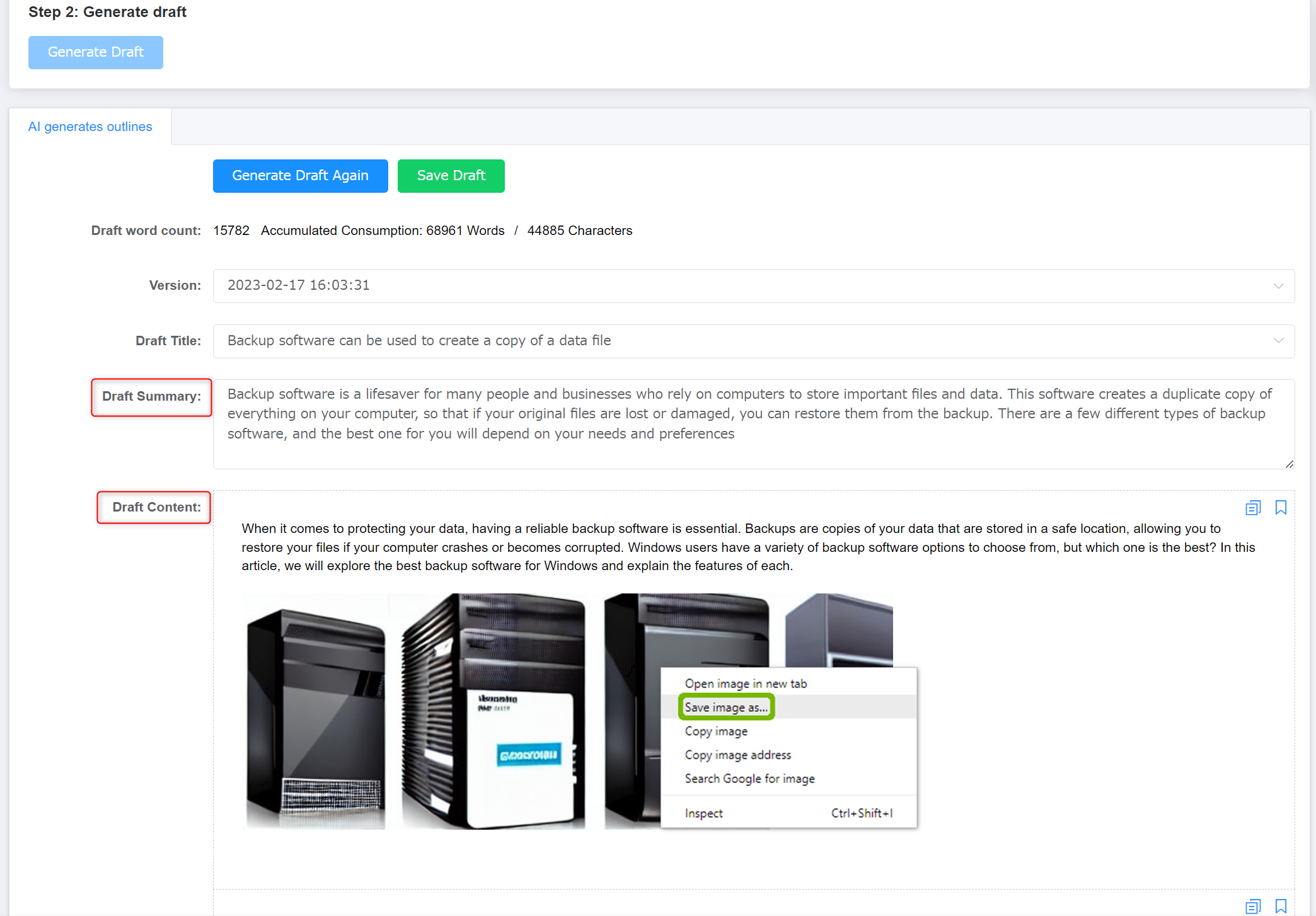
- 満足のいく下書きが生成されたら、「下書きを保存」をクリックして「投稿の編集」ページに進みます。